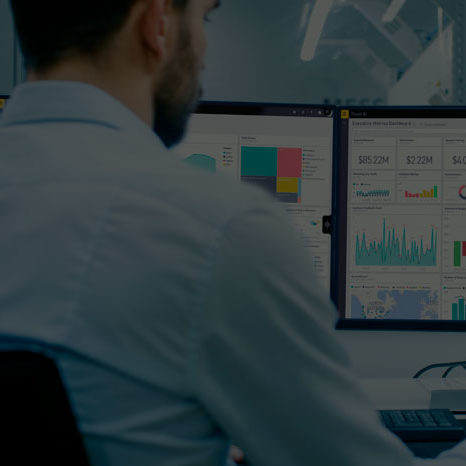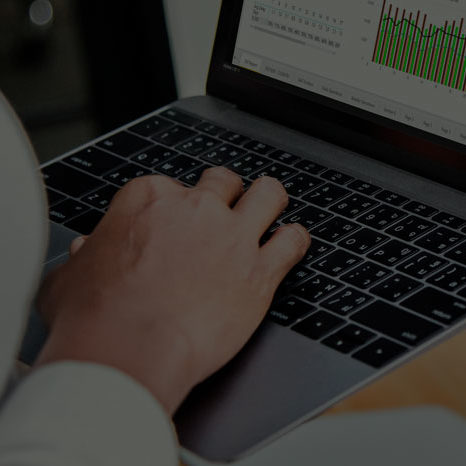¡Llega la actualización de noviembre 2020 de Power BI y, como cada mes, la nueva versión llega repleta de novedades interesantes!
Este mes aparecen muchas funcionalidades de gran valor, entre las cuales destacan la detección de anomalías, las versiones preliminares de la nueva Lista de Campos y la nueva Vista de Modelo. Se añade también en esta actualización una nueva función de Zoom para las visualizaciones.
Os dejamos el enlace para poder descargar la última actualización de Power BI Desktop y descubrir todas las nuevas funciones y mejoras.
Novedades de la actualización de Power BI de Noviembre 2020
Aquí tienes la lista completa de todas las actualizaciones de este mes:
Reporting
- Nueva Lista de Campos (versión preliminar)
- Nueva Vista Modelo (versión preliminar)
- Aplicar todos los filtros, disponible de forma general
- Control deslizante de Zoom en las visualizaciones
- Selección de rectángulo extendido a la visualización de Mapa
- Verificación de revocación de certificados para conexiones web
- Actualizaciones de informes paginados
Analytics
- Detección de anomalías (versión preliminar)
- P&R ahora admite valores de datos con coincidencia parcial
Data Connectivity
- Conector Hive LLAP disponible de forma general
- Nuevos conectores: Actian, Anaplan, Starburst Presto
Service
- Informes y aplicaciones, certificados y promocionados
- La nueva apariencia está disponible
Visualizations
- Nuevas visualizaciones
- Zebra BI 4.4
- Nueva visualización de ZoomCharts: Drill Down Map PRO
- xViz Scatter/Bubble chart
- Editor’s Picks
Developers
- APIs y automatización de Power BI
- Obtener más datos API 3.4
- Pruebas mejoradas de tu visualización personalizada
Novedades destacadas de la actualización de Power BI de Noviembre 2020
Nueva lista de campos (versión preliminar)
En Power BI Desktop se están unificando las listas de campos de las tres vistas: Informe, Datos y Modelo. El objetivo de este cambio es generar una coherencia entre la funcionalidad y la interfaz de usuario en cada una de las vistas. Algunos de los cambios que se están realizando son los siguientes:
- Iconografía
- Funcionalidad de búsqueda
- Elementos del menú contextual
- Comportamiento similar de arrastrar y soltar
- Información sobre herramientas
- Mejoras de accesibilidad
Por ahora estas funciones están en versión preliminar. Para activarlas se debe ir a Archivos – Opciones y Configuraciones – Opciones – Características de versión preliminar – Lista de campo nuevo.
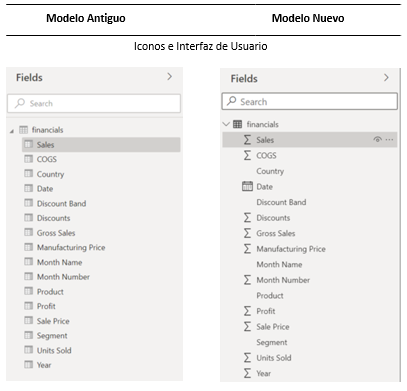
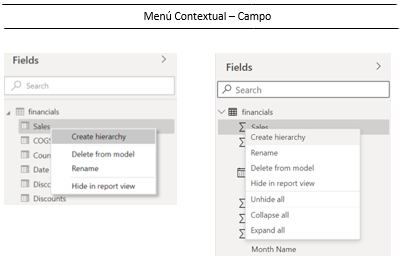

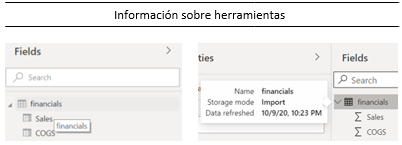
Además, también se han actualizado los iconos para la lista de campos:
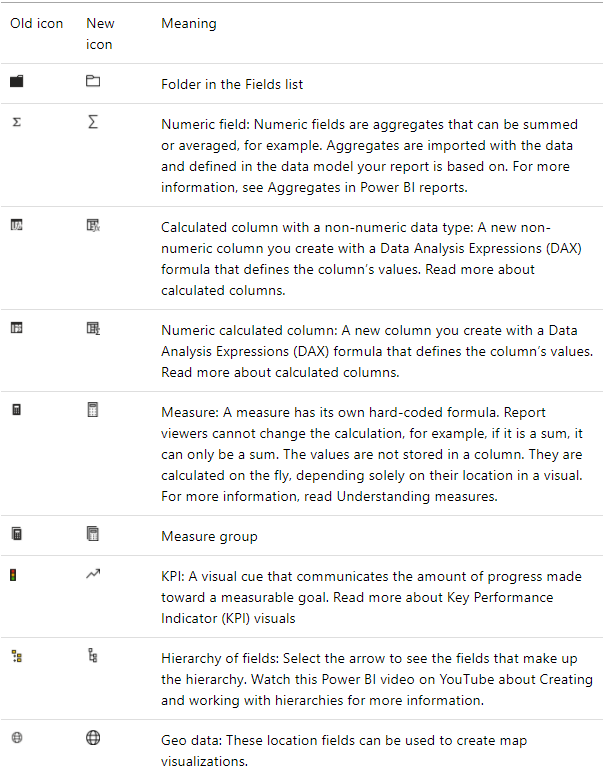
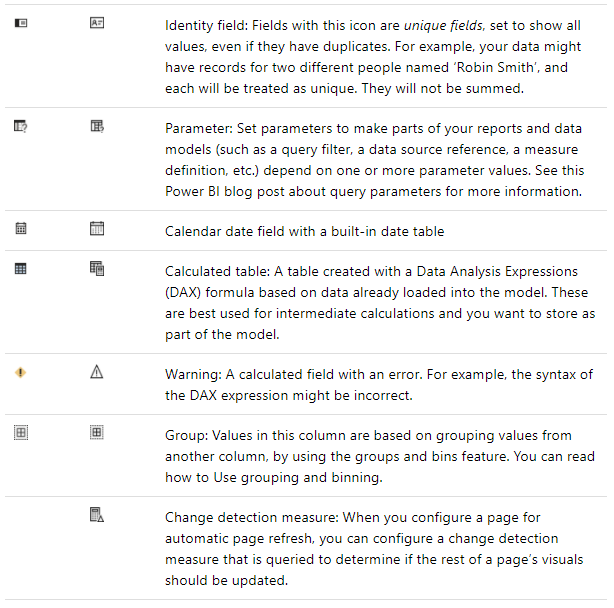
Nueva vista Modelo (versión preliminar)
La vista Modelo de Power BI Desktop es muy útil para trabajar con conjuntos de datos complejos que contienen muchas tablas. Este mes, se ha hecho una actualización en la apariencia de esta vista. Para tener esta nueva apariencia se debe ir a la vista de Modelo i presionar “Actualizar ahora”.
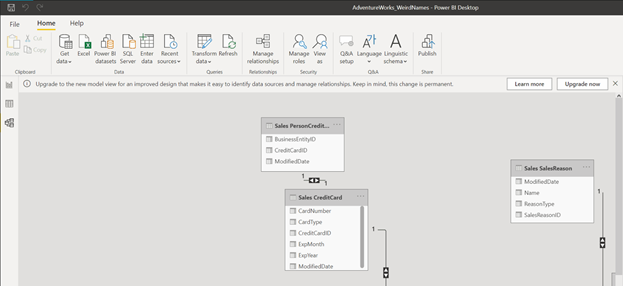
Encabezados de las tablas
- Color del Encabezado
Se ha añadido una barra de color a los encabezados de las tarjetas de las tablas para visualizar rápidamente qué tablas son del mismo tipo de fuente. Las tablas que estén en modo de importación no tendrán ningún color. Para los usuarios daltónicos también se ha añadido una funcionalidad para visualizar si las tablas son de la misma fuente: colocando el cursor sobre los encabezados se pueden ver todos los detalles de la tabla necesarios.
Para las tablas duales, que están tanto en modo de importación como en modo DirectQuery, se ha añadido una barra del mismo color azul en el encabezado pero discontinua.
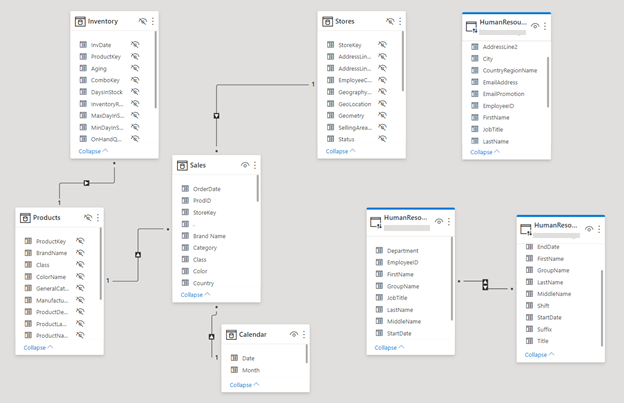
- Iconos del modo de almacenamiento
Se han añadido los iconos en los encabezados de las tablas para identificar rápidamente el modo de almacenamiento de cada tabla.
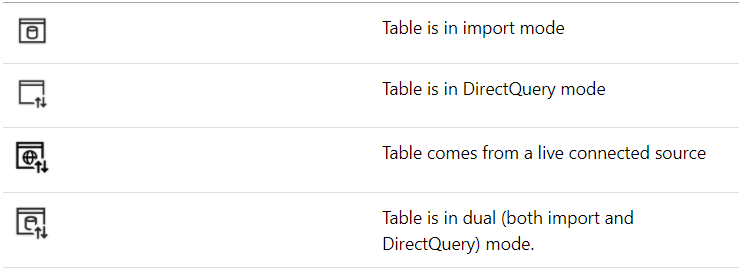
Además, si tienes un campo con error, ahora se destaca con un icono justo al lado del nombre.

- Información sobre herramientas
Con esta nueva actualización, al pasar el cursor sobre los encabezados, aparece un “Tooltip” con más detalles sobre la tabla.
Para las tablas que han sido importadas, se detalla el nombre de la tabla, el modo de almacenamiento en el que se encuentra, y la última vez que se actualizaron los datos de esa tabla.
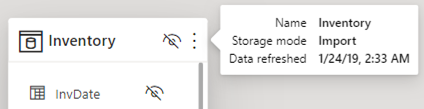
Para las tablas de DirectQuery, se detalla el nombre de la tabla, el modo de almacenamiento en el que se encuentra, el tipo de fuente de datos que se utiliza y los nombres del servidor y la base de datos.
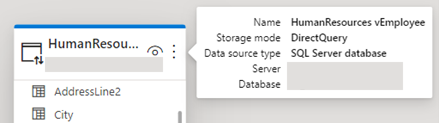
- Mostrar la base de datos
Para las tablas que están asociadas a información de una base de datos, se puede escoger que dicha información aparezca en los encabezados de las tablas.
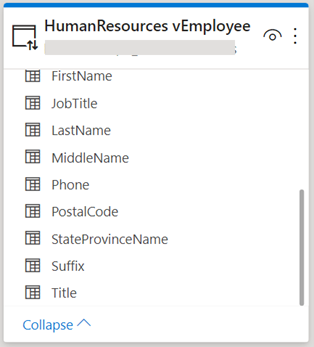
Contraer o expandir tarjetas
Para que no ocupen tanto espacio dentro de la vista, ahora es posible contraer los campos que se encuentran dentro de la tarjeta de cada tabla. Esto permite ahorrar mucho espacio y trabajar mejor cuando tengamos una cantidad grande de tablas en nuestro informe.
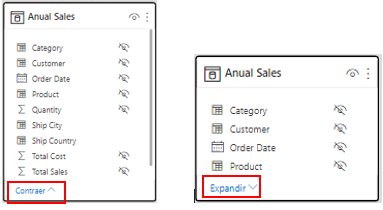
Aplicar todos los filtros (disponible de forma general)
A diferencia de antes, ahora cuando añades filtros a una visualización, se pueden aplicar todos de golpe mediante un botón que se ha agregado. Esto permite realizar todos los filtros primero, y una vez se tenga listo, aplicar todas las modificaciones.
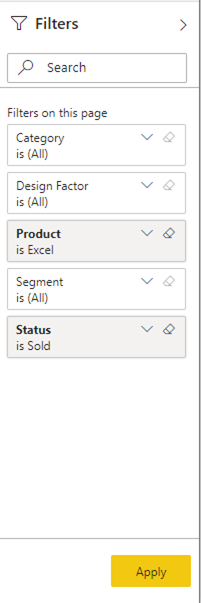
Esta opción se puede activar en Power BI Desktop yendo a Archivo – Opciones y Configuración – Opciones – Reducción de Consulta – Filtros y seleccionando la opción “Agregar un único botón Aplicar al panel de filtros para aplicar los cambios a la vez”.
Control deslizante de Zoom en las visualizaciones
Con esta nueva actualización se puede agregar un Slider (control deslizante) de Zoom para analizar un rango más pequeño en un gráfico sin tener que usar filtros. Además, este Slider no afectará a la información contextual.

Puedes activar esta opción desde el panel de formato en cada uno de los elementos visuales que son compatibles con esta función.
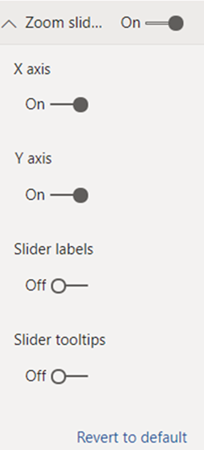
Como vemos, se puede activar o desactivar el Slider para cada uno de los ejes. Además, podemos hacer que se muestren las etiquetas del deslizante para saber las unidades con las que nos estamos moviendo.
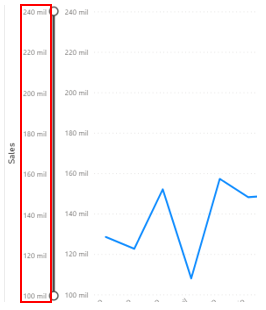
En el siguiente video se muestra perfectamente cómo funciona esta nueva función y las grandes ventajas que tiene su uso.
Detección de anomalías (versión preliminar)
Esta nueva funcionalidad ayuda a mejorar los gráficos de líneas ya que detecta automáticamente anomalías en los datos de series de tiempo. También proporciona explicaciones de las anomalías para ayudar a encontrar la causa de esta. Todo ello con solo dos clics.
Como está en versión preliminar, está función se debe activar desde Archivos – Opciones y Configuraciones – Opciones – Características de versión preliminar – Detección de anomalías.
Una vez se habilita la detección de anomalías en un gráfico agregando “Buscar anomalías” en el panel de análisis, el gráfico automáticamente pasa a mostrar las anomalías y el rango de valores esperado, generando mucho más valor a la visualización.
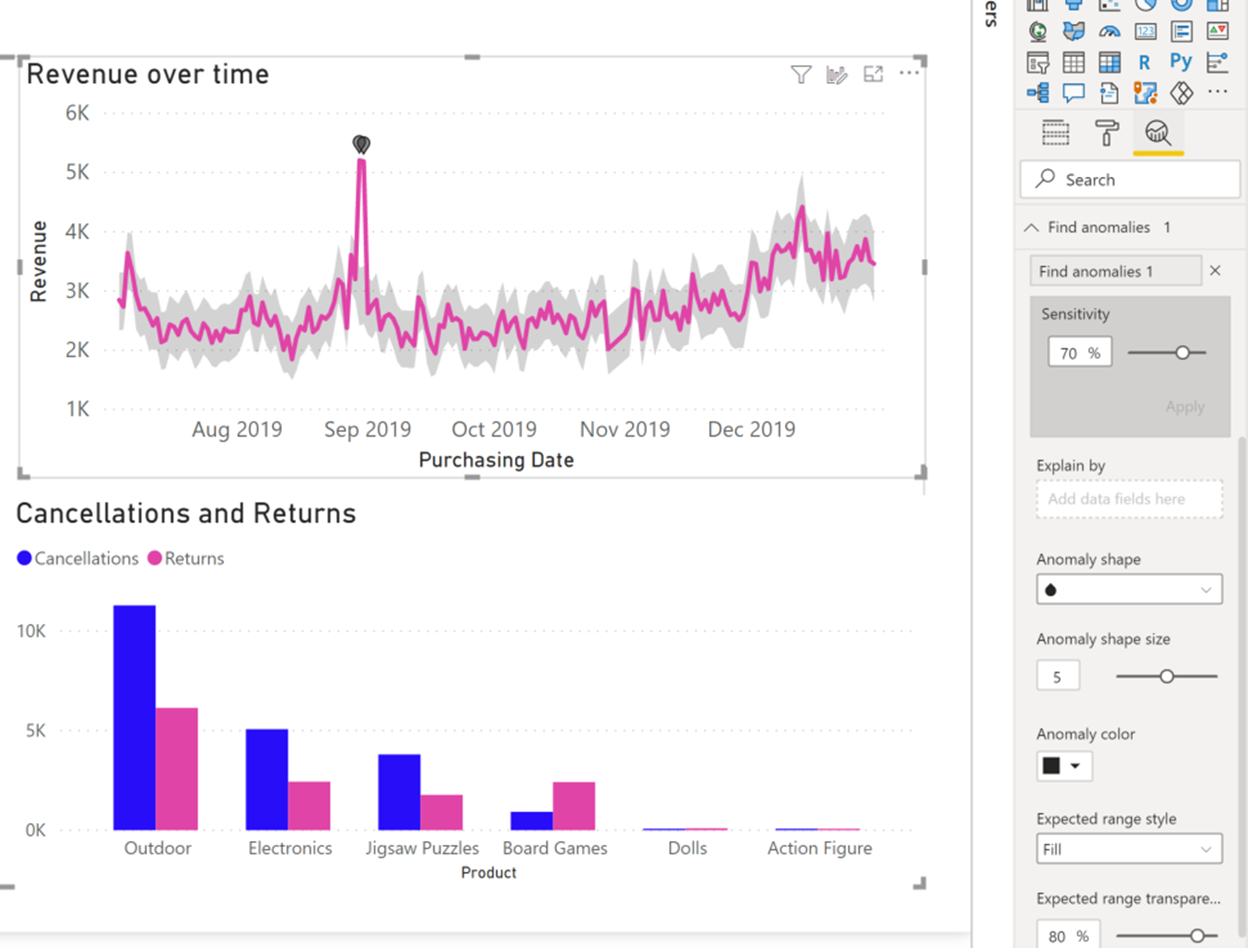
Esta funcionalidad es totalmente personalizable, se puede configurar la forma, el color de la anomalía, la sensibilidad del algoritmo, el estilo y la transparencia del rango esperado.
Si seleccionas la anomalía, Power BI ejecuta un análisis en los campos de su modelo de datos para descubrir posibles explicaciones que le den sentido a la anomalía. El panel Anomalías muestra instantáneamente una explicación natural y los factores ordenados por su fuerza explicativa.
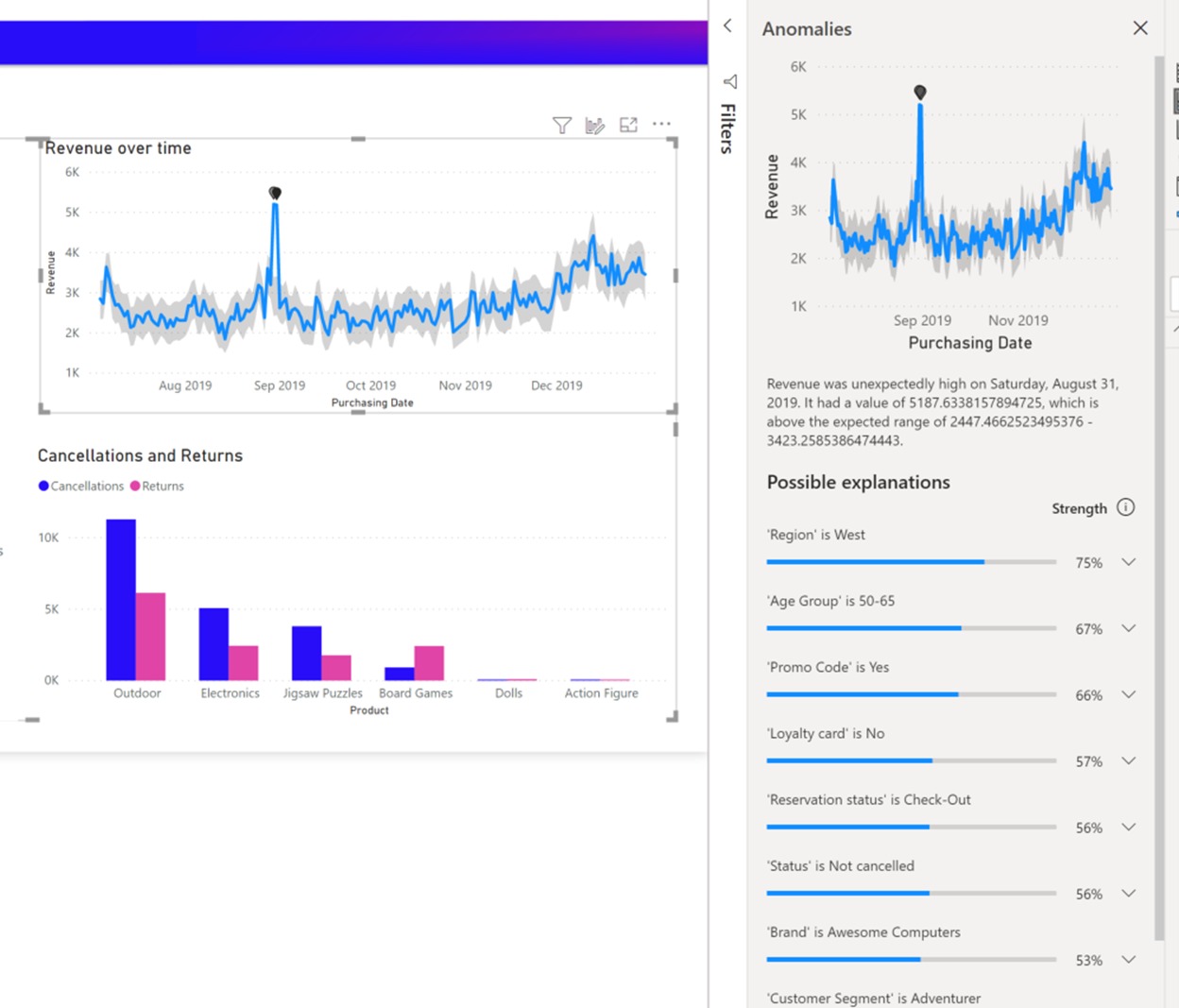
Al hacer clic en una explicación, se abre la tarjeta donde se pueden ver más detalles de la explicación. Esta explicación también se puede añadir al informe.

Aprovecha el potencial que te ofrece la actualización de Power BI de Noviembre 2020
¡Cada mes Power BI presenta más y más ventajas! Aprovecha todo el potencial que te ofrece Microsoft Power BI para analizar y presentar tus datos de forma fácil y saca un mayor beneficio a tus informes.
Descubre nuestro curso completo de Power BI y aprende a sacarle mayor partido a tu herramienta de Business Intelligence . Presenta tus datos de forma clara y visual para sacar mejores conclusiones en tus informes.
¿No conoces Aglaia? Somos consultores especializados en herramientas de Microsoft. Te acompañamos en cada paso de tu formación para garantizar que maximices productividad. Nos adaptamos a tus necesidades, ofreciendo cursos In-Company o In-Class, en vuestras oficinas o en las nuestras. También en remoto con nuestros cursos Live Streaming que se realizan con nuestros consultores a través de videollamada.